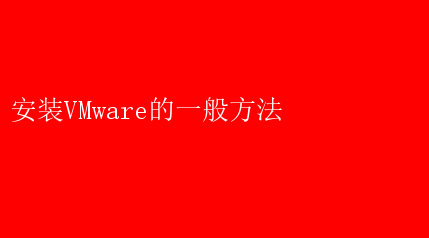
作为虚拟化领域的佼佼者,VMware不仅提供了强大的虚拟化解决方案,还极大地简化了IT环境的管理和优化
然而,对于初次接触VMware的用户来说,安装过程可能会显得有些复杂
本文将详细介绍安装VMware的一般方法,旨在帮助用户顺利完成安装,并深入理解每一步骤背后的意义
一、安装前准备 1. 系统要求检查 在安装VMware之前,确保您的计算机满足VMware的系统要求至关重要
这包括处理器类型、内存大小、存储空间以及操作系统版本等
VMware官方网站通常会提供详细的系统要求信息,用户应根据自己的具体需求进行核对
2. 下载安装文件 前往VMware官方网站,根据您的需求选择合适的VMware产品(如VMware Workstation、VMware Fusion或VMware ESXi等),并下载相应的安装文件
确保下载的文件与您的操作系统版本相匹配,以避免兼容性问题
3. 备份数据 在进行任何软件安装之前,备份重要数据始终是一个明智的选择
虽然VMware安装过程通常不会导致数据丢失,但以防万一,提前备份可以确保您的数据安全无虞
二、安装步骤详解 1. 运行安装程序 双击下载的安装文件,启动VMware的安装程序
此时,安装向导将引导您完成整个安装过程
请仔细阅读并接受许可协议,然后按照提示继续
2. 选择安装类型 在安装过程中,您可能需要选择安装类型
通常,VMware提供了典型安装和自定义安装两种选项
典型安装将自动选择默认设置,适合大多数用户;而自定义安装则允许您根据需求调整安装选项,如安装路径、组件选择等
3. 配置虚拟机网络 在安装VMware时,配置虚拟机网络是一个关键步骤
VMware提供了多种网络模式,如桥接模式、NAT模式和仅主机模式等
选择适合您需求的网络模式,以确保虚拟机能够正常访问外部网络
- 桥接模式:虚拟机将直接连接到物理网络,与主机处于同一网络段内
- NAT模式:虚拟机通过VMware提供的NAT服务访问外部网络,虚拟机与主机之间通过私有网络进行通信
- 仅主机模式:虚拟机仅与主机进行通信,无法访问外部网络
4. 创建虚拟机 安装完成后,您可以开始创建虚拟机
在VMware界面中,选择“新建虚拟机”选项,并按照向导提示完成虚拟机配置
这包括选择操作系统类型、分配内存和CPU资源、设置硬盘大小和创建虚拟光盘等
- 选择操作系统类型:根据您的需求选择合适的操作系统类型,以确保虚拟机能够正确安装和运行
- 分配资源:根据您的硬件资源和虚拟机需求,合理分配内存和CPU资源
过多的资源分配可能导致主机性能下降,而过少的资源则可能影响虚拟机性能
- 设置硬盘大小:根据您的需求设置虚拟机硬盘大小
注意,虚拟硬盘是动态增长的,即只有在虚拟机中使用空间时才会占用物理存储空间
- 创建虚拟光盘:将操作系统安装镜像文件挂载到虚拟光盘上,以便在虚拟机中安装操作系统
5. 安装操作系统 完成虚拟机配置后,启动虚拟机
此时,您将看到虚拟机启动画面,并按照提示在虚拟机中安装操作系统
安装过程与在物理机上安装操作系统类似,但需要注意的是,您需要在虚拟机环境中进行操作
三、安装后的配置与优化 1. 安装VMware Tools VMware Tools是VMware提供的一套实用程序,用于增强虚拟机性能和提高用户体验
在安装完操作系统后,应立即安装VMware Tools
这包括图形界面优化、时间同步、共享文件夹等功能
2. 配置快照与备份 快照是虚拟机的一个保存点,允许您在需要时恢复到之前的状态
定期创建快照可以保护虚拟机免受意外损坏或数据丢失的影响
同时,配置备份策略也是确保虚拟机数据安全的重要措施
3. 优化性能设置 根据您的需求,调整虚拟机的性能设置可以进一步提高其性能
例如,增加内存分配、启用CPU虚拟化技术、调整显示设置等
请注意,性能优化应基于实际需求和硬件资源进行合理调整
四、常见问题与解决方案 1. 虚拟机无法启动 可能原因包括虚拟机配置文件损坏、操作系统安装失败或硬件资源不足等
解决方案包括检查虚拟机配置文件、重新安装操作系统或增加硬件资源等
2. 网络连接问题 虚拟机网络连接问题可能由网络配置错误、防火墙设置或NAT服务故障等原因引起
检查网络配置、调整防火墙设置或重启NAT服务可能有助于解决问题
3. 性能不佳 虚拟机性能不佳可能由资源分配不足、虚拟化技术未启用或硬件老化等原因导致
通过增加资源分配、启用虚拟化技术或更换硬件等方法可以改善性能
五、结论 安装VMware虽然涉及多个步骤和配置选项,但只要按照本文提供的指南逐步操作,并深入理解每一步骤背后的意义,您将能够顺利完成安装并享受到虚拟化技术带来的便利与高效
同时,通过合理的配置与优化,您可以进一步提升虚拟机的性能和用户体验
在未来的虚拟化技术发展中,VMware将继续发挥其重要作用,为用户提供更加完善的虚拟化解决方案
让我们携手共进,共同探索虚拟化技术的无限可能!
